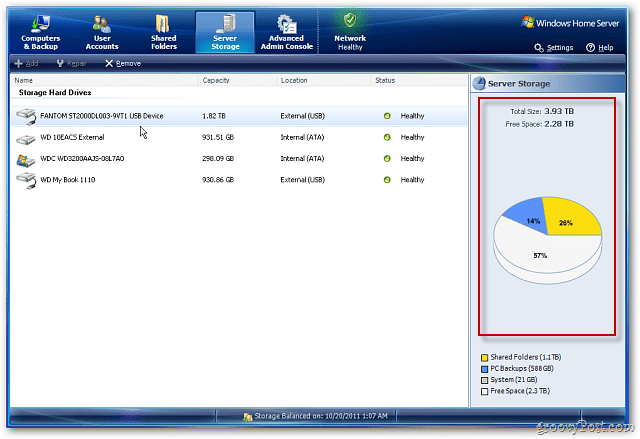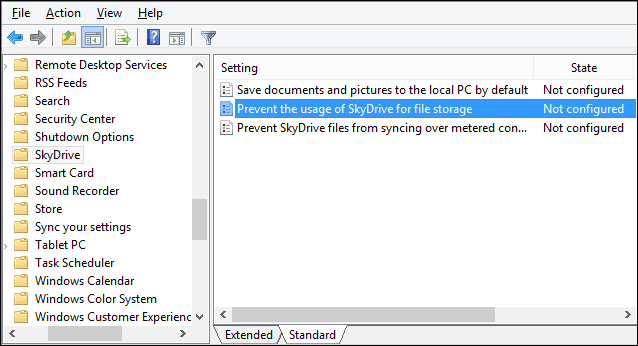Muutke Windows 10 klassikalisele juhtpaneelile ligipääs lihtsamaks
Microsoft Windows 10 / / March 17, 2020
Viimati uuendatud

Iga Windows 10 värskendusega matab Microsoft traditsioonilise juhtpaneeli sügavamale OS-i. Selle lisamiseks File Explorerisse või tegumiribale saate teha järgmist.
Windowsis küpsetatud seadetele ja muudele utiliitidele juurdepääsu saamiseks minnakse tavaliselt juhtpaneelile. Koos Windows 10aga see on muutunud ja enamik neist üksustest on viidud seadete rakendusse. Siiski pole kõiki võimalusi sinna veel üle viidud ja mõnikord peate pääsema juurde traditsioonilisele juhtpaneelile.
Probleem on selles, et iga kord, kui Microsoft väljastab Windows 10 olulise värskenduse, peidab ettevõte juhtpaneeli OS-i sügavamale. Näiteks varasemates versioonides võite selle leida kataloogist Kiirjuurdepääsu menüü või File Exploreris - kuid mitte enam.
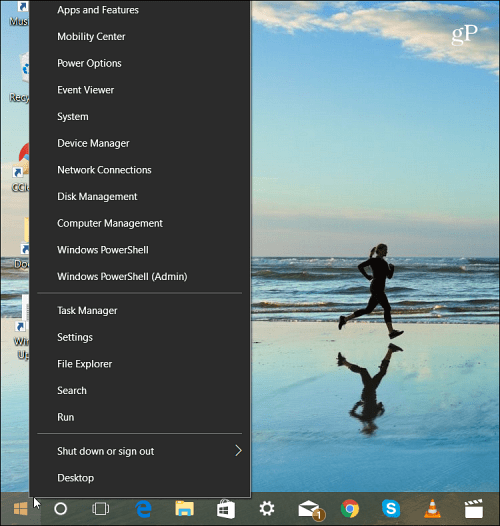
Windows 10 uusimas versioonis pole juhtpaneeli enam kiirpääsu menüüs.
Muidugi leiate selle Start-menüü kaudu. Kuid mitte kõik ei kasuta Windowsi ühtemoodi ja eelistaksid selle avada, klõpsates ikooni. Ükskõik, kas töötate töölaual või töötate File Exploreris, toimige järgmiselt, kuidas veenduda, et teil on juhtpaneelile hõlbus juurdepääs.
Loo tegumiriba otsetee
Vajutage Windowsi klahvi ja tüüp:kontrollpaneel paremklõpsake tulemust ülaosas ja valige Kinnitage tegumiribale.
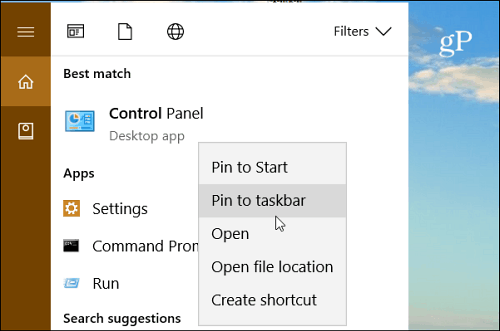
Lahe asi juhtpaneeli leidmisel tegumiribal on see, et pääsete hüpiknimekirja kaudu juurde mitmesugustele utiliitidele. Samuti saate kõige sagedamini kasutatavaid üksusi kinnitada loendi algusesse.
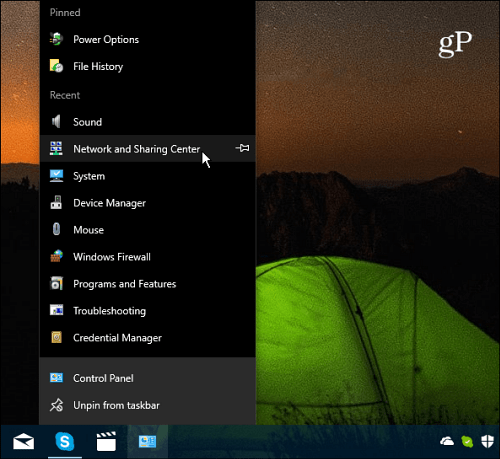
Kui juhtpaneeli ikoon on kinnitatud tegumiribale, on hüppeloendi kaudu hõlpsasti juurde pääseda selle üksustele.
Lisage juhtpaneeli otsetee File Explorerisse
Kui soovite juurdepääsu File Exploreri juhtpaneelile, saate seda ka teha. See nõuab lihtsalt registri mõningast kohandamist.
Tähtis: Selle meetodi kasutamine nõuab registris muudatuste tegemist, mis ei ole südame nõrgad. Kui teete midagi valesti, võite oma arvutile igavaks jääda. Enne registris muudatuste tegemist soovitame teil alati varundage see, Loo Süsteemi taastepunktvõi mis veel parem, tehke a täielik varukoopia esimene.
Tulemus klaviatuuri otseteeWindowsi klahv + R dialoogi Käivitamine avamiseks. Siis tüüp:regedit ja klõpsake sisestusklahvi või klõpsake nuppu OK.
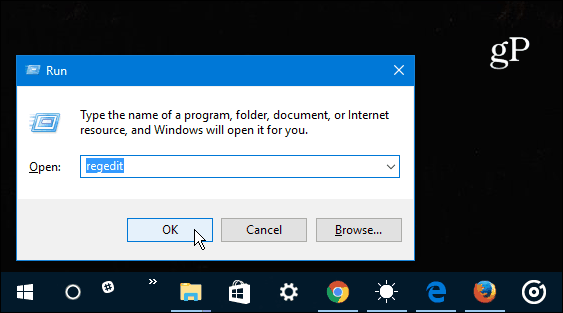
Liikuge nüüd järgmisse asukohta:
HKEY_LOCAL_MACHINE \ TARKVARA \ Microsoft \ Windows \ CurrentVersion \ Explorer \ MyComputer
Paremklõpsake ikooni Nimeruum ja looge uus võti.
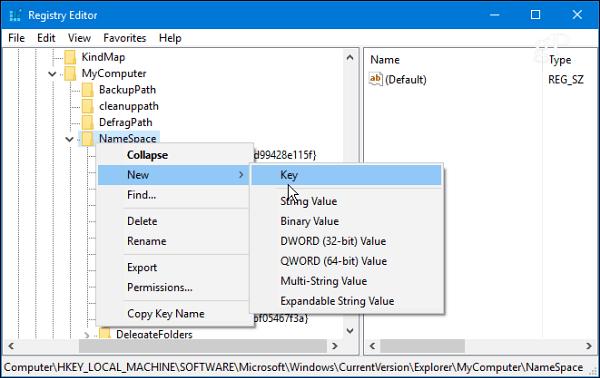
Sisestage üks järgmistest võtme nimedest sõltuvalt vaatest, mida soovite selle avada.
- Kategooria vaade (mis on vaikimisi):{26EE0668-A00A-44D7-9371-BEB064C98683}
- Suurte ikoonide vaade:{21EC2020-3AEA-1069-A2DD-08002B30309D}
Selle näite jaoks kasutan suurte ikoonide vaadet. Kui olete lõpetanud, sulgege see registrist ja muudatused rakendatakse ilma vajaduseta taaskäivitada. Avama Sellesse arvutisse File Explorer ja peaksite nägema jaotist Seadmed ja draivid jaotist Juhtpaneel.
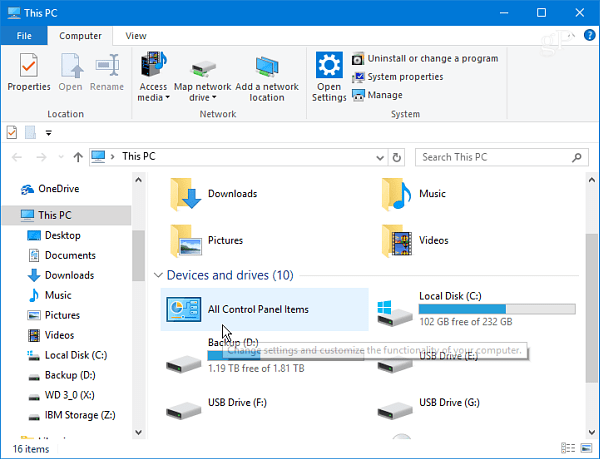
Paremklõpsake ikooni ja kinnitage see kiirpääsuni, nii et teil on see alati saadaval, olenemata sellest, kus olete File Exploreris.
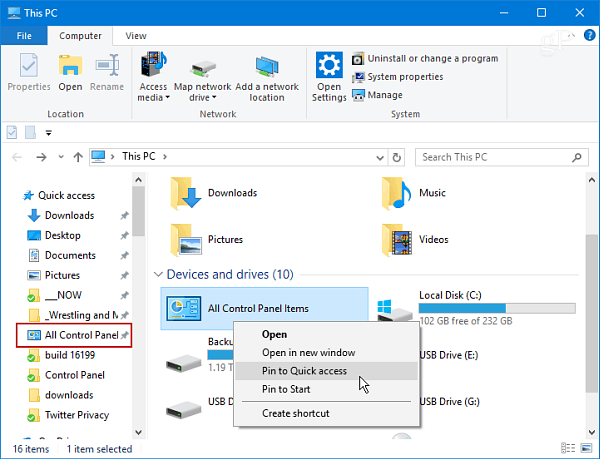
Märge: See protsess töötab koos Windows 10 loojate värskendustega ja eelseisva sügisvärskendusega (praegune Insider ehitatakse niikuinii). Kuna Microsoft suhtub Windowsi kui teenust ja värskendab seda nii kiiresti, võib traditsiooniline juhtpaneel täielikult hävida. Kuni selle ajani on see juurdepääsu hõlbustamiseks tegumiribalt või failihalduris töötamise ajal.
Kas leiate, et kasutate Windows 10-s palju traditsioonilist juhtpaneeli või saate seadete rakendusest kõik vajaliku? Jäta kommentaar allpool ja ütle meile oma mõtted.